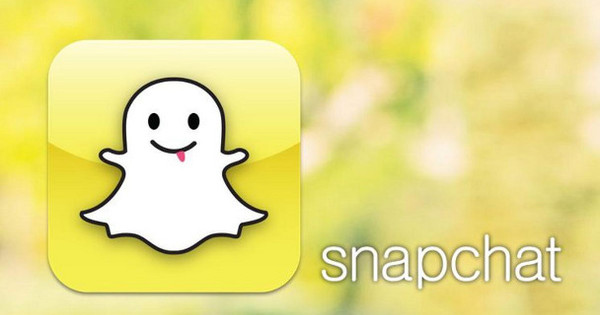Desde o advento da fotografia digital e dos smartphones, tiramos uma quantidade insana de fotos. Infelizmente, não fazemos o suficiente com isso depois, embora seja tão fácil fazer um álbum online ou encomendar álbuns de fotos. Desta forma, você pode continuar a valorizar os momentos mais bonitos.
Parte 1: álbum online
Dica 01: Facebook
Muitas pessoas compartilham suas fotos nas redes sociais. Compartilhar um álbum inteiro com seus amigos de uma vez é moleza via Facebook. Você não quer que o mundo inteiro veja as fotos daquela festa de aniversário? Então é melhor você ajustar as configurações de privacidade. Vá para a sua página do Facebook e escolha no topo ao lado de Atualizar o status em frente Adicionar Fotos / Vídeo. Então escolha Criar álbum de fotos e navegue até o local do arquivo de suas fotos. Mantenha pressionado o botão Shift para selecionar várias fotos de uma vez e continue com o botão Abrir. Você pode então dar um nome ao álbum, inserir uma breve descrição e possivelmente até adicionar um local e uma data.
Você pode mover as fotos, basta inserir uma legenda ou marcar seus amigos do Facebook. Você também pode indicar uma data e local para cada foto. Use o botão Adicionar mais fotos para colocar imagens adicionais no álbum e verificar Alta qualidade se você quiser fazer o upload das imagens em alta resolução. A penúltima etapa é a mais importante: especificar quem pode ver suas fotos. Não saia desta configuração Todo mundo se você não quer que o mundo inteiro aproveite suas férias. Escolher amigos ou - melhor ainda - use uma lista de amigos personalizada. Para publicar o álbum na sua página do Facebook, use o botão Postam fotos.

Dica 01 Não se esqueça de definir a privacidade do seu álbum.
Dica 02: Mijnalbum.nl
Um álbum do Facebook é ótimo para compartilhar uma série de fotos com um grande grupo de pessoas. Todas as pessoas com quem você deseja compartilhar o álbum devem ter uma conta no Facebook. Além do Facebook, existem muitas outras - e melhores - ferramentas que você pode usar para criar um álbum online. Além disso, esses serviços permitem que você especifique muito especificamente com quem deseja compartilhar as fotos. Uma ferramenta popular é o MijnAlbum.nl. Após o breve procedimento de registro, você pode carregar um álbum aqui totalmente gratuito. O serviço é amigável e os primeiros 2 GB de espaço de armazenamento são totalmente gratuitos. A única desvantagem é que você verá anúncios.
Depois de enviar suas imagens, você pode dar um título ao álbum. É útil que você ainda possa girar cada imagem, se ainda não tiver feito isso em seu computador. Clique em Ver álbum para uma pré-visualização e use o botão Compartilhar para enviar um url de álbum de fotos para amigos ou parentes. Uma mensagem padrão aparecerá, mas você pode personalizá-la facilmente. Os amigos podem postar comentários ou clicar no botão Foto legal! clique. A propósito, como gerenciador de álbuns, você pode ver quantas vezes cada foto foi visualizada.

Dica 02 Amigos, familiares e colegas podem deixar comentários ou indicar que gostaram da foto.
Dica 03: Álbuns da web do Picasa
O Google tem seu próprio serviço para criar álbuns de fotos online: Álbuns da web do Picasa. Navegue até este site e faça login com uma conta do Google. Então toque Envio, dê um nome ao álbum e arraste suas fotos para a janela grande de upload. Se você passar o cursor do mouse sobre uma determinada foto,. Aparecerá Adicionar legenda. Clique aqui para adicionar uma descrição à foto. Com os três pequenos ícones que aparecem na foto, você pode girar uma imagem para a esquerda ou direita ou removê-la permanentemente do álbum. Se você clicar em no topo da barra Minhas fotos clique, você terá uma visão geral de seus álbuns.
Por padrão, um novo álbum é definido como privado. Na coluna certa, você pode indicar quem pode ver o álbum, clicando ao lado de só você sobre editar clicar. Na próxima janela, escolha Visibilidade em frente Limitado, qualquer pessoa com o link para compartilhar o álbum com um grupo seleto de pessoas. Com a função Público na web você torna o álbum público. Se desejar, você também pode indicar se as pessoas também podem ver onde as fotos foram tiradas. Para fazer isso, mude a função Mostrar os locais das fotos para quem está vendo este álbum no. Como agora você está nesta janela, você também pode editar outras informações do álbum aqui. Confirme suas alterações com Salvando alterações. Pela Compartilhar na coluna certa, você pode compartilhar o álbum com um ou mais contatos.

Dica 03 Para poder compartilhar o álbum, defina a visibilidade como Restrita, qualquer pessoa com o link.
Dica 04: Picasa 3
Além dos Álbuns da web do Picasa, o Google também possui o pacote de software Picasa 3. Com este programa para Windows e Mac, você pode gerenciar e editar imagens facilmente em seu computador. Você pode baixar o pacote de edição de fotos gratuitamente. Depois de concluir o assistente de instalação, o programa pode pesquisar seu disco rígido em busca de fotos. Para poder compartilhar imagens online, primeiro clique no canto superior direito em Faça login com a conta do Google. Então você se inscreve. Selecione uma ou mais fotos e escolha Ferramentas / Upload / Upload para Álbuns da web do Picasa. Abelha Tamanho da imagem você ainda pode indicar se deseja enviar as fotos em baixa ou alta resolução. Se necessário, digite outra mensagem, adicione contatos e use o botão Envio. Alguns momentos depois, você pode visualizar as fotos selecionadas através do navegador.

Dica 04 Com o software do Picasa 3, você pode compartilhar fotos facilmente através dos Álbuns da web do Picasa.
Compartilhe arquivos grandes
Quer enviar uma série de fotos no formato original para seus amigos, parentes ou colegas para que eles mesmos façam ou encomendem suas impressões? Isso é impossível por e-mail. Para enviar arquivos grandes, é melhor escolher um serviço em nuvem. Através do WeTransfer você pode - sem ter que criar uma conta primeiro - enviar arquivos de até 2 GB de uma só vez. Basta navegar até www.wetransfer.com e adicionar um ou mais arquivos. Insira os endereços de e-mail de seus amigos, insira também seu próprio endereço de e-mail e clique transferir. Seus amigos agora receberão um e-mail com um link para download. Você também pode inserir seu próprio endereço de e-mail com o (s) destinatário (s), para depois distribuir o url exclusivo entre seus amigos. Observe que os arquivos só estarão disponíveis por sete dias em ambos os casos. Você não acha que é tempo suficiente? Então você também pode usar serviços em nuvem, como Dropbox, Microsoft OneDrive ou Google Drive. Você deve primeiro criar uma conta para esses serviços.

WeTransfer é a maneira ideal de transferir arquivos grandes rapidamente.